Horký
AnyRec Video Converter
Kombinujte videa kdekoli – PC a Mac
Bezpečné stahování
Podrobné kroky ke sloučení videí do jednoho v systému Android 12/13
Pokud se plánujete stát vloggerem pro sdílení videí na sociální platformě, úpravy videí budou častější, zejména slučování videí na vašem Androidu. Jak si ale vybrat dobrý nástroj a sloučit videa napoprvé? Nebojte se! Tento článek vybral tři bezplatné a snadno použitelné aplikace. Můžete si vybrat ten nejlepší podle svých preferencí. Pojďme se dozvědět více o tom, jak kombinovat videa v systému Android 12/13.
Seznam průvodců
Část 1: Nejlepší nástroj pro kombinování videí pro Android Část 2: 3 aplikace pro sloučení více videí v systému Android Část 3: Časté dotazy o kombinování videí v systému AndroidČást 1: Nejlepší nástroj pro kombinování videí pro Android
Pokud chcete najít nástroj, který dokáže snadno kombinovat videa pro Android a užívat si více funkcí úprav, AnyRec Video Converter musí být první volbou. Můžete jej použít ke sloučení mnoha videí bez jakýchkoli omezení. Tento all-in-one nástroj také poskytuje přizpůsobená nastavení pro úpravu vašich videí, jako je rozlišení, formát, snímková frekvence a režim zoomu. Navíc můžete každé video volně upravovat, včetně vodoznaků, titulků, filtrů, oříznutí a oříznutí.

Slučujte videa pro Android snadno a bez jakýchkoliv omezení.
Poskytněte fantastické editační funkce, abyste mohli svá videa volně upravovat.
Exportujte vysoce kvalitní video přizpůsobením nastavení, jako je rozlišení, snímková frekvence a kvalita.
Přidejte k videu hudbu na pozadí namísto původního zvuku.
100% Secure
100% Secure
Krok 1.Stáhněte si AnyRec Video Converter do svého zařízení a spusťte jej přímo. Klikněte na tlačítko "Toolbox" nahoře. Poté vyberte možnost „Sloučení videa“ a otevřete nové okno.
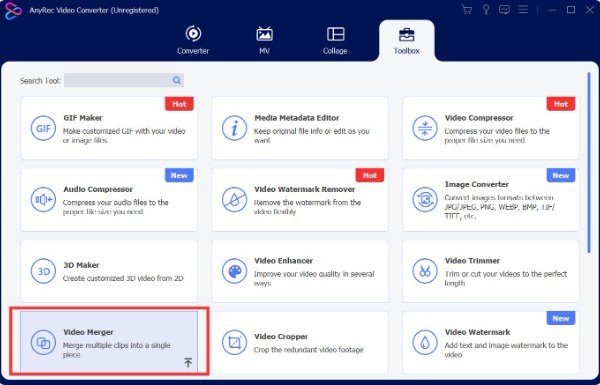
Krok 2.Chcete-li importovat svá videa, klikněte na tlačítko „Přidat“ s ikonou plus. Tento nástroj umožňuje zobrazit náhled videa v reálném čase. Pokud chcete přidat další videa, můžete kliknout na tlačítko „Přidat“. Můžete si vybrat video a kliknout na tlačítko "Upravit" pro přidání titulků k videu.
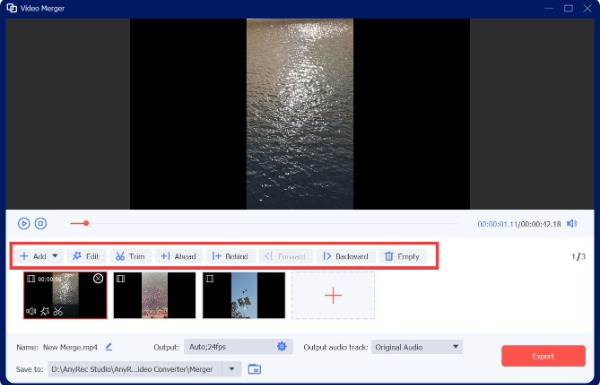
Krok 3Chcete-li přidat hudbu na pozadí, klikněte na tlačítko „Výstup zvukové stopy“ a zaškrtněte možnost „Hudba na pozadí“ a přidejte hudbu. Nezapomeňte, že musíte vypnout původní zvuk. Kromě toho můžete kliknout na tlačítko "Nastavení" a upravit nastavení, jako je formát, rozlišení a snímková frekvence.
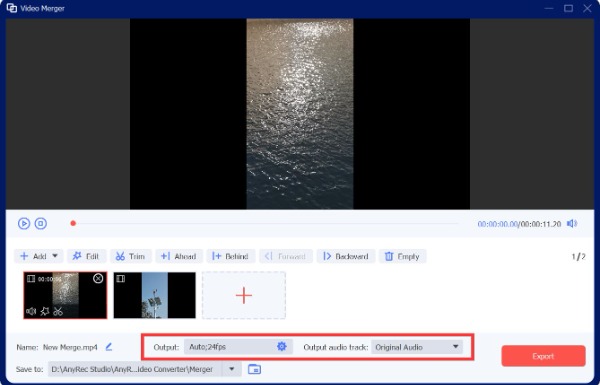
Krok 4.Vyberte výstupní složku kliknutím na ikonu "rozbalovací". Poté kliknutím na tlačítko "Exportovat" stáhněte videa. Pokud chcete soubor přejmenovat, můžete kliknout na tlačítko „Přejmenovat“ a upravit jej přímo před exportem.
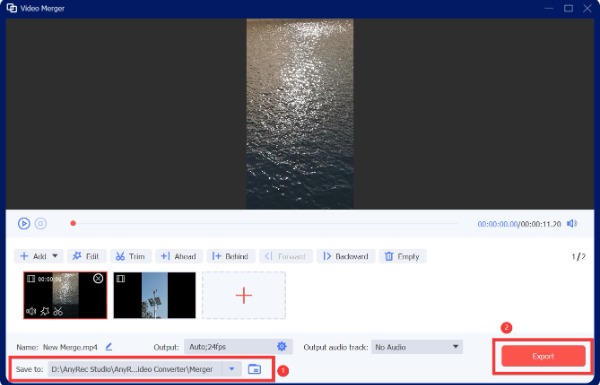
Část 2: 3 aplikace pro sloučení více videí v systému Android
1. Aplikace Galerie
Pokud používáte Samsung Galaxy S10, můžete pomocí vestavěné aplikace Galerie kombinovat videa na Androidu přímo bez použití jiných aplikací. Ale ne všechna zařízení Android podporují slučování videa. Nejprve si to můžete zkontrolovat na svém Androidu.
Krok 1.Nejprve byste měli na svém Androidu přejít do aplikace Galerie. Poté vyberte video, které chcete zkombinovat, a klepněte na něj.
Krok 2.Klepněte na tlačítko "Upravit" s ikonou tužky ve spodní části. Před úpravou si můžete video prohlédnout. Klepnutím na tlačítko „Přidat“ v horní části přidáte dvě nebo více videí ke spojení. Poté si můžete vybrat videa ze své galerie.
Krok 3Po přidání dalších videí můžete klepnout na ikonu mezi dvěma videi a vybrat režim přechodu, například „Rozpustit, Slide“ nebo „Fade“. Poté klepněte na tlačítko „Uložit“ a zkombinujte videa v systému Android.
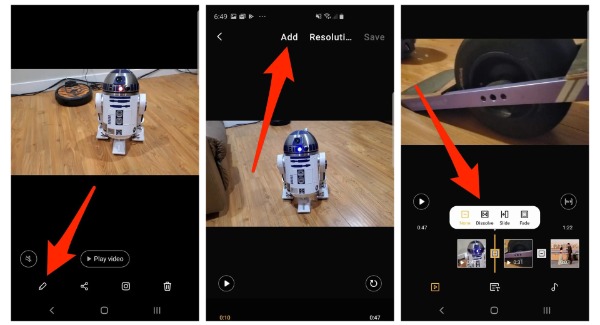
2. Sloučení videa
Pokud vaše aplikace Galerie nemá žádné slučování videa, můžete si stáhnout aplikaci Video Merge na Android 12/13. Jedná se o bezplatnou aplikaci pro kombinování videí na Androidu, který mnoho uživatelů preferuje používat. Navíc poskytuje přímočaré rozhraní pro kombinování videí na vašem Androidu bez jakýchkoli potíží. Nevýhodou je, že tato aplikace obsahuje reklamy a žádné editační funkce.
Krok 1.Stáhněte si aplikaci Video Merger z obchodu Google Play do svého Androidu 12/13 a poté ji ihned otevřete. Měli byste klepnout na tlačítko "Sloučit video" z hlavního rozhraní aplikace.
Krok 2.Poté si můžete vybrat dvě videa ze svého alba. Poté vám nabídne tři režimy pro kombinování videí na vašem Androidu: „Side by Side, Sequence“ a „Up and Down“. Můžete si vybrat jeden volně podle svých preferencí.
Krok 3Poté můžete upravit polohu dvou videí. Můžete také změnit režim kombinace mezi třemi možnostmi. Klepnutím na tlačítko „Přidat nový zvuk“ můžete ke svým videím přidat hudbu. Nakonec si stáhněte video klepnutím na tlačítko „Uložit“.
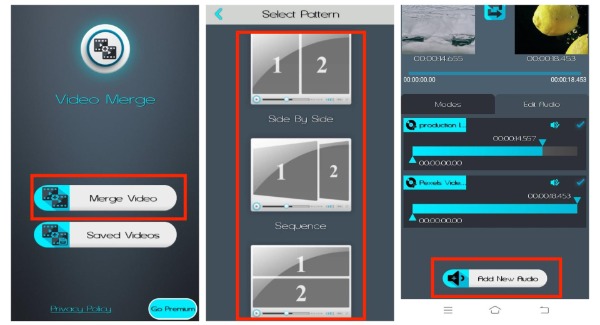
3. VidTrim
Pokud chcete na svém Androidu pouze kombinovat videa bez dalších nápadů, VidTrim je dobrá aplikace, kterou můžete vyzkoušet. Videa na Androidu můžete sloučit několika jednoduchými kroky. Náhled videí ale nelze zobrazit.
Krok 1.Spusťte jej po stažení aplikace VidTrim z obchodu Google Play. Nejprve vyberte z alba video, které chcete sloučit, a nahrajte ho do aplikace. Poté byste měli klepnout na tlačítko "Sloučit".
Krok 2.Poté můžete klepnutím na tlačítko „Přidat“ nahrát další videa. Poté klikněte na tlačítko Uložit v horní části a spojte videa na svém Androidu.
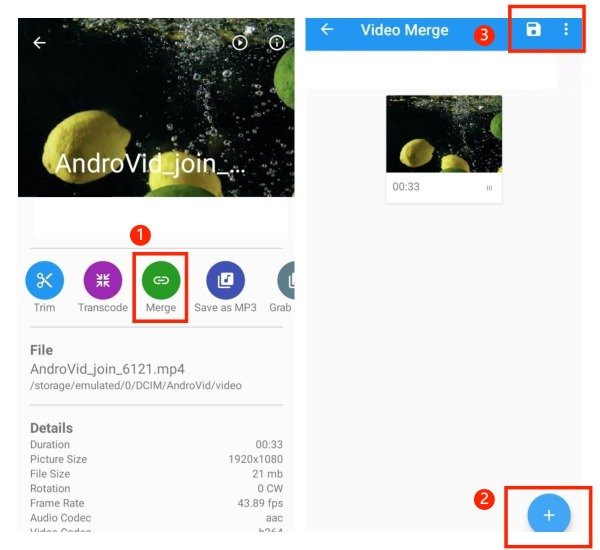
Část 3: Časté dotazy o kombinování videí v systému Android
-
Bude mít kombinování videí vliv na kvalitu videa?
Ne, nebude. Pokud jednoduše zkombinujete videa na Androidu bez komprimace a úprav, neztratíte kvalitu.
-
Jak kombinovat videa s jinou hudbou na pozadí?
Ano. Můžete vyzkoušet AnyRec Video Converter a přidat hudbu na pozadí, která se vám líbí. Navíc vám umožňuje volně upravovat každé video.
-
Jak dlouho to trvá, když v systému Android zkombinujete několik videí?
Záleží především na délce a velikosti vašeho videa. Pokud jsou vaše videa velká, kombinování videí na vašem Androidu zabere více času.
Závěr
Nyní můžete videa na svém Androidu snadno kombinovat. Pokud má vestavěná aplikace galerie funkci slučování videí, můžete videa sloučit přímo bez dalšího softwaru. Pokud ne, můžete videa na svém Androidu také zkombinovat pomocí dvou bezplatných aplikací doporučených výše. Samozřejmě nejlepší software je AnyRec Video Converter. Tento all-in-one nástroj můžete použít k volné úpravě videí bez jakýchkoli omezení.
100% Secure
100% Secure
